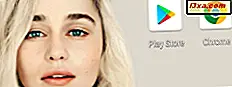Hiç Windows Kayıt Defteri veya Kayıt Defteri Düzenleyicisi aracını duydunuz mu? Özenli bir arkadaşınız, Windows'da yapabileceğiniz şeyleri yalnızca Kayıt Defterinden yaparsanız söyler mi? Windows Kayıt Defteri'nin ne olduğunu ve ne yaptığını merak ettiniz mi? Bu yazıda, bu kavramlara ışık tutacağız ve Windows Kayıt Defteri ve Kayıt Defteri Düzenleyicisi aracının temellerini açıklayacağız. Sizi merak etmeyi başarırsak, şunu okuyun:
Windows Kayıt Defteri'nin ne için (çok) kısa açıklaması
Windows 10 dahil tüm Windows işletim sistemleri, yapılandırma bilgilerini bir veritabanında saklar. Bu veritabanına Windows Kayıt Defteri denir. Windows Kayıt Defteri, kullanıcılar arasında ayarları ayırmak için Windows bilgisayarınızdaki veya cihazınızdaki her kullanıcı hesabı için yapılandırma seçeneklerine sahip profiller içerir.
Windows Kayıt Defteri ne yapar?
Windows Kayıt Defterindeki anahtarlar ve değerler, Windows tarafından tüm araçlar ve özellikler, donanım aygıtları ve bazı üçüncü taraf yazılım uygulamaları için hangi ayarların kullanılacağını bilmek için kullanılır.
Windows Kayıt Defteri veritabanı aşağıdakileri denetleyen ayarları depolar:
- Donanım aygıtlarının sürücüleri Windows'ta nasıl çalışır?
- Ayarlar uygulamasında veya Denetim Masası'nda bulunan işletim sistemi ayarları nasıl yapılandırılır?
- Belirli dosya türlerini veya protokolleri açmak için ayarlanan varsayılan programlar hangileridir?
- Yüklediğiniz bazı üçüncü taraf uygulamaların bazıları nasıl çalışır?
Uyarı kelimesi
Ardından, Windows Kayıt Defterine nasıl erişebileceğinizi göstermek isteriz, ancak önce, içerideki ayarlarla oynamaktan herkesin yapması gereken bir şey olmadığını size bildirmeliyiz. Yanlış anahtar ve değerlerle uğraşıyorsanız, Windows işletim sisteminizi kararsız hale getirebilir veya hatta kırmanız gerekebilir. Bu nedenle, Windows Kayıt Defterindeki ayarlarla nasıl başa çıkacağınıza ve yalnızca önceden belgeleriniz olduğu şeyleri değiştirmeye özen gösterin.
Windows Kayıt Defteri'ne nasıl erişilir?
Tüm Windows işletim sistemlerinde, Windows Kayıt Defteri, Kayıt Defteri Düzenleyicisi adı verilen bir araç kullanılarak açılır ve düzenlenir. Bu araç, Windows'da yerleşiktir ve bu işletim sisteminin tüm modern sürümlerinde aynı şekilde çalışır: Windows 10, Windows 8.1 ve Windows 7.
Kayıt Defteri Düzenleyicisi'ni açmanın en hızlı yolu, aramayı kullanmaktır. Windows 10'da Cortana'nın arama alanına "regedit" yazın ve ardından "regedit" arama sonucunu tıklayın.

Windows 8.1'de, Başlangıç ekranına geçin ve üzerinde "regedit" yazmaya başlayın. Yazmayı bitirdiğinizde, zaten gösterilen "regedit" komutunu görmelisiniz: tıklayın veya üzerine tıklayın.

Windows 7'de, Başlat Menüsünü açın ve arama alanına "regedit" yazın . Ardından "regedit" arama sonucunu tıklayın.

Windows 10, Windows 8.1 ve Windows 7'de aynı şekilde çalışan Kayıt Defteri Düzenleyicisi'ni açmak için bir alternatif, çalıştırmak için Çalıştır penceresini kullanmaktır. Klavyenizdeki Windows + R tuşlarına aynı anda basarak Çalıştır'ı açın, Aç metin alanının içine "regedit" yazın ve ardından Tamam'a dokunun veya dokunun.

Açmayı seçtiğiniz yoldan bağımsız olarak, Kayıt Defteri Düzenleyicisi aşağıdaki gibi görünür:

Ekran görüntüsü Windows 10'da çekilmiştir ve Windows 10'dan (Creators Update) Kayıt Defteri Düzenleyicisi ile ilgili benzersiz olan tek şey, Windows 8.1 ve Windows 7'de Kayıt Defteri Düzenleyicisi'nin yokken üstte bir adres çubuğuna sahip olmasıdır. .
Kayıt Defteri Düzenleyicisi nasıl kullanılır?
Kayıt Defteri Düzenleyicisi'ni açtıktan sonra, panellere ayrıldığını göreceksiniz. Pencerenin sol tarafındaki pencere, Windows Kayıt Defterindeki anahtarların hiyerarşik bir ağaç görünümünü gösterir. Sağdaki panelde, sol panelde seçilen tuşların değerlerini görebilir ve bunlarla çalışabilirsiniz.
Kayıt Defteri Düzenleyicisi yeni anahtarlar ve değerler oluşturmanıza ve hatta bunları silmenize izin verse de, çoğu kişi Windows Kayıt Defteri'nde bulunan anahtarları ve değerleri düzenlemek için bunu kullanır .
Ne yazık ki, Windows Kayıt Defterinin hemen hemen tüm anahtarları ve değerleri şifreli isimleri barındırır ve genellikle diğer ana anahtarların çoğunda gömülü olarak bulunur. Bu yüzden, Windows Kayıt Defterinde yapmadan önce tam olarak neyi değiştirmek istediğinizi tam olarak doğru bir arama yapmanızı öneririz.
Örneğin aşağıdaki örneği ele alalım: Windows 10 PC'nizin otomatik olarak sanal bellek dosyasını da silmesini istiyorsanız, dosya veya dosya olarak her kapattığınızda, Windows Dosyasından ClearPageFileAtShutDown adlı bir değeri değiştirmeniz gerekir. Değerin adı şifreli değil, ancak yolu: Kayıt Defteri Düzenleyicisi'ni açmak ve "HKEY_LOCAL_MACHINE \ SYSTEM \ CurrentControlSet \ Control \ Session Manager \ Memory Management" 'a sahip olmak zorundasınız .

Bir değeri düzenlemek için, üzerine çift tıklayabilir veya sağ tıklayıp Değiştir'e tıklayarak değiştirebilirsiniz .

Daha sonra, tek yapmanız gereken, kullanmak istediğiniz yeni değeri girmek. Bu durumda, 0, Windows 10 kapatma sayfasında sayfa dosyasının silinmediği anlamına gelir ve 1, her kapattığınızda sanal bellek dosyasının silinmiş olduğu anlamına gelir.

Kayıt Defteri Düzenleyicisi ayrıca yeni anahtarlar ve değerler oluşturmanızı sağlar ve varolanları silmenizi de sağlar. Ancak, bunlar, Windows Kayıt Defterinde bulunanları düzenlemekten daha da gelişmiş olan şeylerdir ve bugün bunlar hakkında ayrıntılara girmeyeceğiz. :)
Sonuç
Artık Windows Kayıt Defteri'nin ne olduğunu biliyorsunuz ve ne yaptığına dair oldukça iyi bir fikre sahip olmanız ve Kayıt Defteri Düzenleyicisi'ni kullanarak değişiklik yapabilmeniz gerekir. Windows bilgisayarında veya cihazınızda çalışma şeklini değiştirmek için hiç kullandınız mı? Ya da çok gelişmiş buluyor musun? Yorumlarınızı aşağıdaki bölümde paylaşın.